Windows安装Redis自启动服务 Windows安装Redis并添加本地自启动服务的实例详解
愺様 人气:0概况
在windows本地搭建redis缓存,添加到本地计算机的服务中,保证每次开机自动启动服务。
https://github.com/MicrosoftArchive/redis/releases

解压缩包,拷贝文件夹到计算机指定的磁盘下。
执行下面命令
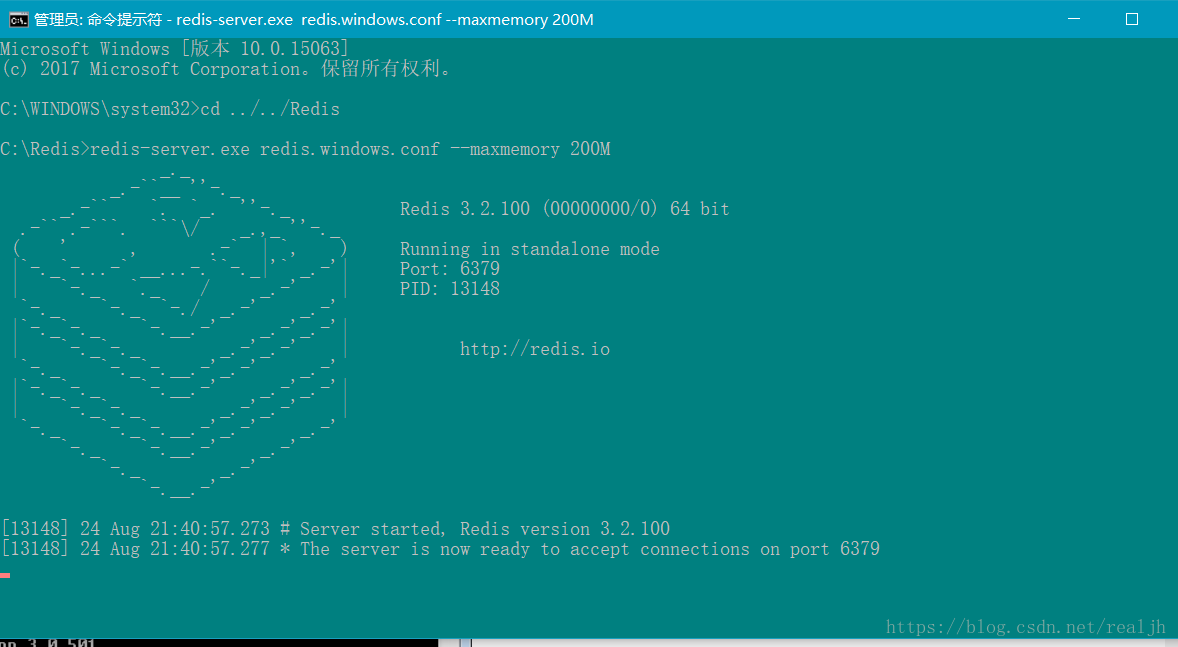
| 文件名 | 简要 |
|---|---|
| redis-benchmark.exe | 基准测试 |
| redis-check-aof.exe | aof |
| redischeck-dump.exe | dump |
| redis-cli.exe | 客户端 |
| redis-server.exe | 服务器 |
| redis.windows.conf | 配置文件 |
然后编辑redis.windows.conf文件,设置redis的密码:找到# requirepass foobared 改为 requirepass 我的密码 ,本机测试可不设置。
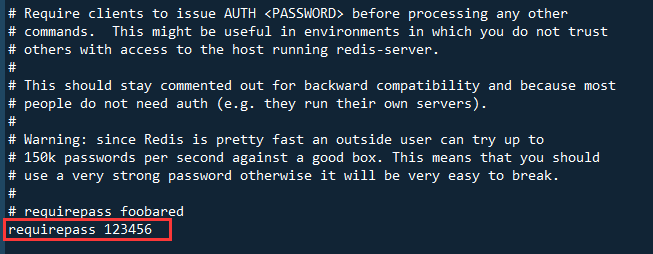
1、安装redis服务
redis-install.bat
echo install redis-server D:\redis\redis-server.exe --service-install D:\redis\redis.windows.conf --loglevel verbose
2、卸载redis服务
redis-uninstall.bat
echo uninstall redis-server D:\redis\redis-server.exe --service-uninstall
3、启动redis服务
start-redis.bat
echo start redis-server D:\redis\redis-server.exe D:\redis\redis.windows.conf
但是安装好之后,Redis并没有启动,启动命令如下:
redis-server --service-start
停止命令:
redis-server --service-stop
还可以安装多个实例
redis-server --service-install –service-name redisService1 –port 10001
redis-server --service-start –service-name redisService1
redis-server --service-install –service-name redisService2 –port 10002
redis-server --service-start –service-name redisService2
redis-server --service-install –service-name redisService3 –port 10003
redis-server --service-start –service-name redisService3
卸载命令:
redis-server --service-uninstall
加载全部内容